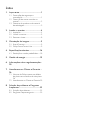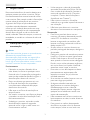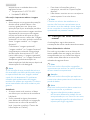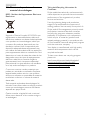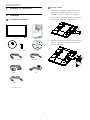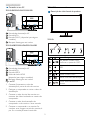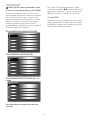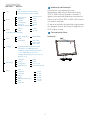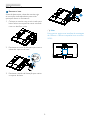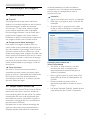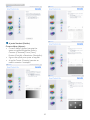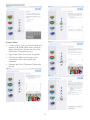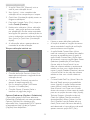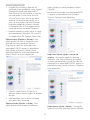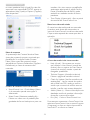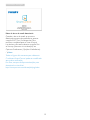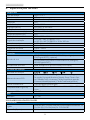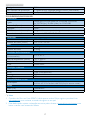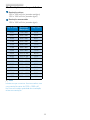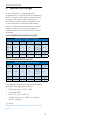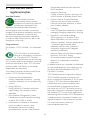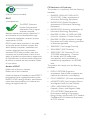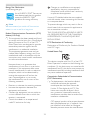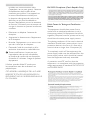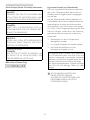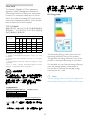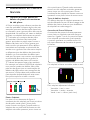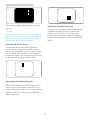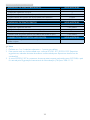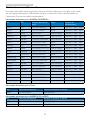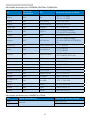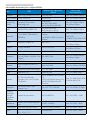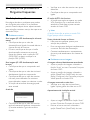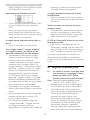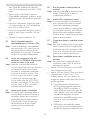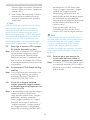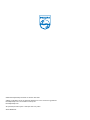Philips 223V5LSB2/10 Manual do usuário
- Categoria
- TVs
- Tipo
- Manual do usuário
Este manual também é adequado para

Índice
1. Importante .............................................. 1
1.1 Precauções de segurança e
manutenção .....................................................1
1.2 Descrição das notas contidas no
manual ..................................................................2
1.3 Descarte do produto e do material
de embalagem ..................................................3
2. Instalar o monitor .................................4
2.1 Instalação .............................................................4
2.2 Utilizar o monitor ...........................................5
2.3 Remover a base ..............................................8
3. Otimização da imagem ......................... 9
3.1 SmartContrast .................................................9
3.2 Philips SmartControl Lite ..........................9
4. Especificações técnicas .......................16
4.1 Resolução e modos predefinidos.......18
5. Gestão de energia ...............................19
6. Informações sobre regulamentações ..
20
7. Atendimento ao Cliente e Garantia ...
26
7.1 Normas da Philips quanto ao defeito
de píxeis nos monitores de tela plano .
26
7.2 Atendimento ao Cliente e Garantia 29
8. Solução de problemas e Perguntas
frequentes .............................................32
8.1 Solução de problemas ..............................32
8.2 Perguntas frequentes gerais ..................33

1
1. Importante
1. Importante
Este manual eletrônico do usuário destina-se a
qualquer pessoa que utilize o monitor Philips.
Leia atentamente este manual antes de utilizar
o seu monitor. Este manual contém informações
e notas sobre da utilização do seu monitor.
A garantia da Philips se aplica desde que
o produto seja devidamente manuseado
como seu uso indicado, de acordo com suas
instruções de operação e sob a apresentação
de uma fatura original ou de um recibo de
venda, indicando a data da compra, o nome do
revendedor, o modelo e o número de série do
produto.
1.1 Precauções de segurança e
manutenção
Avisos
O uso dos controles, ajustes ou procedimentos
diferentes dos especificados nessa
documentação pode resultar em exposição a
choque, perigos elétricos e/ou mecânicos.
Leia e siga as instruções abaixo como conectar
e utilizar o monitor do seu computador:
Funcionamento
• Mantenha o monitor afastado da luz
solar direta, luz forte ou qualquer outra
fonte de calor. A exposição prolongada a
este tipo de ambientes poderá originar a
descoloração e danos no monitor.
• Retire os objetos que possam cair nos
orifícios de ventilação ou atrapalhem
o arrefecimento adequado das peças
eletrônicas do monitor.
• Não tape os orifícios de ventilação na
tampa traseira.
• Ao instalar o monitor, certifique-se de que
a tomada e o cabo de alimentação ficam
facilmente acessíveis.
• Se desligar o monitor retirando o cabo
de alimentação, espere 6 segundos
antes de voltar a ligar o cabo como um
funcionamento normal.
• Utilize sempre o cabo de alimentação
aprovado fornecido pela Philips. Se não
tiver o cabo de alimentação, contate o
centro de assistência local. (Consulte
o capítulo “Centro de Informações e
Assistência aos Clientes”)
• Não sujeite o monitor a vibrações
violentas ou a grandes impactos durante a
sua utilização.
• Não bata nem deixe cair o monitor
durante o funcionamento ou transporte.
Manutenção
• Para evitar possíveis danos no seu
monitor, não exerça demasiada pressão
a tela LCD. Ao deslocar o monitor,
levante-o segurando na moldura; não
levante o monitor colocando a mão ou
dedos na tela LCD.
• Se não utilizar o monitor durante um
período prolongado de tempo, desligue-o
da tomada.
• Desligue o monitor da tomada se precisar
limpa-lo e Cutilize um pano ligeiramente
úmido. Pode limpar a tela com um pano
seco quando o monitor estiver desligado.
Porém, nunca utilize solventes orgânicos,
tais como álcool ou líquidos à base de
amoníaco como limpar o monitor.
• Para evitar o risco de choques ou danos
permanentes no equipamento, não
exponha o monitor ao pó, chuva ou
umidade excessiva.
• Se o monitor se molhar, limpe-o com um
pano seco logo que possível.
• Se alguma substância estranha ou
água penetrar no monitor, desligue-o
imediatamente e retire o cabo de
alimentação. Depois, remova a água ou
qualquer outra substância e envie-o ao
centro de manutenção.
• Não armazene nem utilize o monitor em
locais expostos ao calor, luz solar direta ou
frio extremo.
• Para garantir o melhor desempenho
do monitor e poder utilizá-lo durante
muito tempo, utilize-o num local com

2
1. Importante
temperaturas e umidade dentro dos
seguintes limites.
• Temperatura: 0-40°C 32-95°F
• Umidade: 20-80% RH
Informação importante relativa a imagens
residuais.
• Ative sempre um programa de proteção
de tela móvel quando deixar o seu
monitor ligado sem uso. Ative uma
aplicação que faça a atualização periódica
da tela caso este mostre imagens estáticas.
Apresentação ininterrupta de imagens
imóveis ou estáticas durante um longo
período pode causar o efeito de “imagem
queimada” na sua tela, também conhecido
como “imagem residual” ou “imagem
fantasma”.
O fenómeno “imagem queimada”,
“imagem residual” ou “imagem fantasma”
é amplamente conhecido na tecnologia
de fabricação de monitores LCD. Na
maioria dos casos, a “imagem queimada”,
“imagem residual” ou “imagem fantasma”
desaparece gradualmente após um
determinado período de tempo, depois da
alimentação ter sido desligada.
Aviso
A não ativação de uma proteção de tela ou a
não atualização periódica da tela pode resultar
no aparecimento de uma “imagem residual”
a qual não irá desaparecer. Os problemas
causados pelo aparecimento de imagens
residuais não podem ser reparados. Os danos
acima mencionados não estão cobertos pela
garantia.
Assistência
• A tampa traseira do monitor só deve
ser aberta por um técnico de assistência
habilitado.
• Se for necessário algum documento
para efeitos de reparação ou integração,
contate com o centro de assistência
local. (consulte o capítulo “Centro de
Informações ao Cliente”)
• Para obter informações sobre o
transporte, consulte as “Especificações
técnicas”.
• Não deixe o monitor em um carro/porta-
malas exposto à luz solar direta.
Nota
Consulte um técnico de assistência se o
monitor não funcionar normalmente ou se
não estiver certo da medida a tomar depois
de ter cumprido as instruções de utilização
apresentadas no presente manual.
1.2 Descrição das notas contidas no
manual
As subseções a seguir descrevem as
convenções das notas usadas nesse documento.
Notas, Advertências e Avisos
Em todo o guia podem ocorrer blocos de
textos podem estar em negrito ou itálico e
acompanhados por um ícone. Estes blocos
contêm notas, advertências ou avisos. São
utilizadas da seguinte forma:
Nota
Esse ícone indica informações e sugestões
importantes que auxiliam na melhor utilização
do seus sistema computacional.
Atenção
Esse ícone indica informações que explicam
como evitar danos potenciais ao hardware ou
perda de dados.
Aviso
Esse ícone indica possíveis danos materiais e
explica como evitar o problema.
• Algumas advertências podem aparecer
em formatos diferente e podem não ser
acompanhadas por um ícone. Em tais casos,
a apresentação específica da advertência é
imposta pelo órgão regulador..
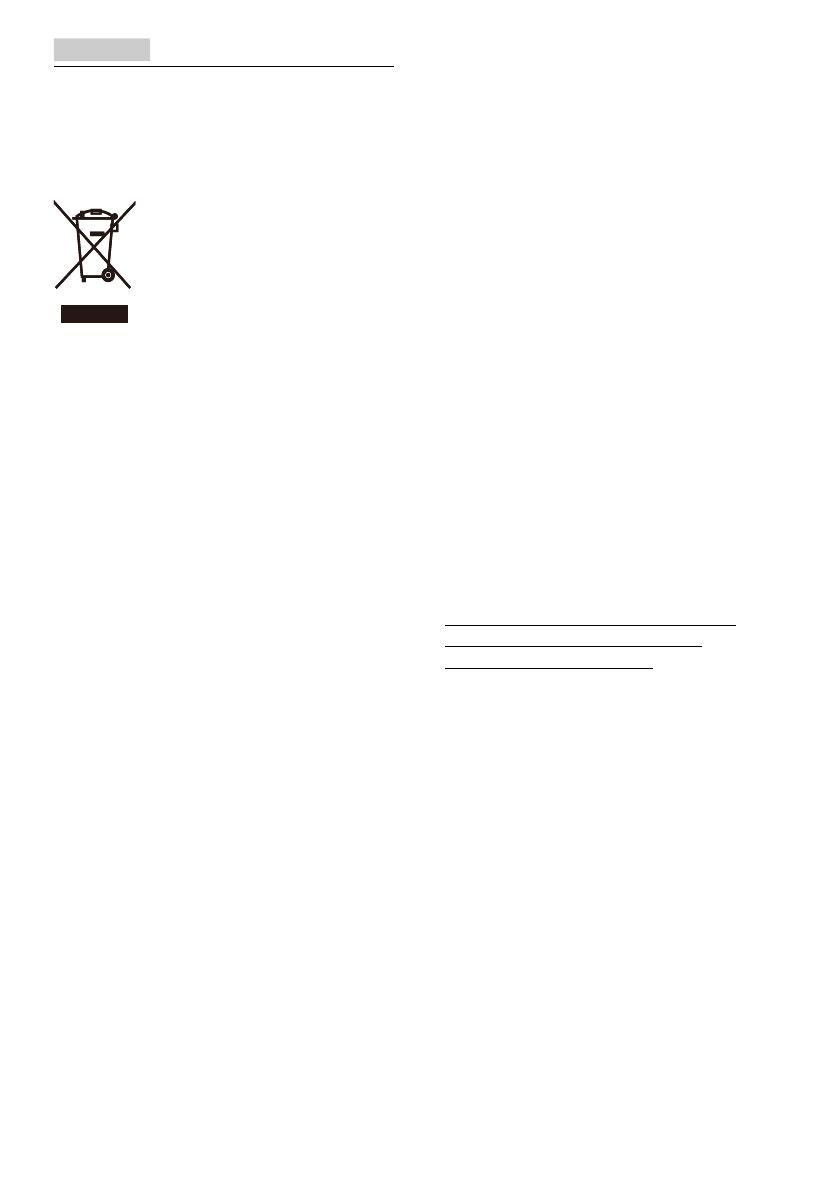
3
1. Importante
1.3 Descarte do produto e do
material de embalagem
REEE - Resíduos de Equipamentos Elétricos e
Eletrônicos
Segundo a Diretiva Européia 2012/19/EU que
regulamenta os eletrodomésticos elétricos e
eletrônicos usados,o uso deste símbolo,aplicado
a um produto ou sua embalagem, indica que
o mesmo não pode ser descartado em lixo
doméstico comum. Você é responsável pela
disposição adequada deste equipamento, em
um sistema de coleta seletiva de lixo específico,
para equipamentos elétricos e eletrônicos. Para
determinar os locais de coleta de coleta de lixo
designados como tais tipos de equipamentos
elétricos e eletrônicos, consulte a agência
governamental local, a empresa responsável
pela coleta de lixo que atende a sua residência
ou a loja onde você adquiriu o produto.
O seu novo monitor contém materiais que
podem ser reciclados e reutilizados. Empresas
especializadas podem reciclar o seu produto
de forma a aumentar a quantidade de materiais
reutilizáveis e diminuir o volume de material
descartado.
Todo material redundante da embalagem foi
retirado. Foram feitos todos os esforço possíveis
como que a embalagem possa ser facilmente
separada em peças únicas.
Queira consultar a legislação local e nacional
sobre como descartar o seu monitor antigo e
as embalagens.
Taking back/Recycling Information for
Customers
Philips establishes technically and economically
viable objectives to optimize the environmental
performance of the organization's product,
service and activities.
From the planning, design and production
stages, Philips emphasizes the important of
making products that can easily be recycled. At
Philips, end-of-life management primarily entails
participation innational take-back initiatives
and recycling programs whenever possible,
preferably in cooperation with competitors,
which recycle all materials (products and
related packaging material) in accordance with
all Environmental Laws and taking back program
with the contractor company.
Your display is manufactured with high quality
materials and components which can be
recycled and reused.
To learn more about our recycling program
please visit
http://www.philips.com/sites/philipsglobal/
about/sustainability/ourenvironment/
productrecyclingservices.page

4
2. Instalar o monitor
2. Instalar o monitor
2.1 Instalação
Conteúdo da embalagem
*VGA
* DVI
* Audio cablePower cable
Register your product and get support at
www.philips.com/welcome
223V5
Quick
Start
SmartControl software
Monitor drivers
M
5
2
2
3
V
1
T
H
7
0
G
2
1
C
1
8
1
3
0
3
A
使用产品前请阅读使用说明
保留备用
* HDMI
*
Depende do país
Cabo de alimentação
CD Manual
Instalar a base
1. Coloque o monitor virado para baixo
sobre uma superfície plana e macia
evitando riscar ou danificar o display
2. Fixe a coluna da base/lateral ao monitor
até que ela se encaixe na posição.
3. Segure a base do monitor com ambas as
mãos e insira firmemente a mesma no
suporte da base.
Sup. da baseBase
Guia rápidoMonitor

5
2. Instalar o monitor
Conexão ao seu PC
223V5LSB/223V5LSW/223V5LSB2
4
Entrada de alimentação AC
Entrada VGA
Entrada DVI-D (disponível para alguns
modelos)
Bloqueio Kensington anti-roubo
223V5LHSB/223V5LHSW/223V5LHSB2
4
Entrada de alimentação AC
Entrada VGA
Entrada HDMI
Saída de áudio HDMI
(disponível para alguns modelos)
Bloqueio Kensington anti-roubo
Ligar ao PC
1. Conecte firmemente o cabo de
alimentação à parte de trás do monitor.
2. Desligue o computador e retire o cabo de
alimentação.
3. Conecte o cabo de sinal do monitor ao
conector de vídeo localizado na traseira do
computador.
4. Conecte o cabo de alimentação do
computador e do monitor a uma tomada.
5. Conecte o computador e o monitor. Se
visualizar uma imagem na tela do monitor, é
por fim a instalação estará concluída.
2.2 Utilizar o monitor
Descrição da visão frontal do produto
223V5L:
5
6 2347
Ligar e Desligar o monitor.
Para acessar o menu OSD.
Confirmar o ajuste do OSD.
Voltar ao nível anterior do menu
OSD.
Ajustar o nível de brilho.
Ajustar o menu OSD.
Alterar o formato de exibição.
Ajustar automaticamente o
monitor.

6
2. Instalar o monitor
Descrição do menu apresentado na tela
O que é o menu apresentado na tela (OSD)?
O menu de exibição na tela (OSD) é uma
funcionalidade incluída em todos os monitores
LCD da Philips. Permite que o usuário final
regule diretamente o desempenho na tela ou
selecione funções do monitor diretamente
através da janela de instruções na tela. É
apresentado um interface de monitor amigável
ao usuário idêntico ao seguinte:
223V5LHSB/223V5LHSW/223V5LHSB2:
223V5LSB/223V5LSW/223V5LSB2:
223V5LSB/223V5LSW/223V5LSB2 (for 1A
model):
Instruções básicas e simples das teclas de
controle.
No menu OSD apresentado acima, pode
pressionar os botões
no painel frontal do
monitor para deslocar o cursor e pressionar
OK para confirmar a escolha ou alteração.
O menu OSD
Segue abaixo uma visão geral da estrutura do
Menu Apresentado na tela. Estas informações
poderão ser usadas como referência quando
desejar fazer diferentes ajustes.

7
2. Instalar o monitor
Main menu Sub menu
Picture
Wide Screen, 4:3
0~100
0~100
Picture Format
Brightness
Contrast
OSD Settings
0~100
0~100
Off, 1, 2, 3, 4
5s, 10s, 20s, 30s, 60s
Horizontal
Vertical
Transparency
OSD Time Out
Setup
0~100
On, Off
Yes, No
0~100
0~100
0~100
H. Position
Auto
V. Position
Phase
Clock
Resolution Notification
Reset
Information
Language
English,Español,Français,Deutsch,Italiano,
Nederlands, Svenska, Suomi, Polski, Čeština
한국어,
日本語, Maryar, Українська,
Português do Brazil,Ελληνική (προαιρετικός),
繁體中文(可選)
Português,Русский,简体中文,
Türkçe,
Color
6500K, 9300K
Red: 0~100
Green: 0~100
Blue: 0~100
Color Temperature
sRGB
User Define
Audio
0~100
On, Off
Volume
Mute
(available for selective models)
(available for selective models)
(available for selective models)
(available for selective models)
VGA
HDMI
DVI
Input
On, Off
SmartContrast
On, Off
Over scan
Notificação de Resolução
Este monitor foi projetado para um
desempenho ideal na sua resolução original,
1920 x 1080 a 60 Hz. Quando o monitor é
ligado numa resolução diferente, é emitido um
alerta na tela: Utilize 1920 x 1080 a 60 Hz para
um melhor resultado.
O alerta da exibição da resolução original pode
ser desligado a partir do Setup (Configurar) no
OSD (Menu na tela).
Características físicas
Inclinação

8
2. Instalar o monitor
2.3 Remover a base
Remover a base
Antes de desmontar a base do monitor, siga
as instruções indicadas abaixo para evitar
quaisquer danos ou ferimentos.
1. Coloque o monitor com a tela virado para
baixo sobre uma superfície macia evitando
riscar ou danificar a tela.
2. Pressione as travas de bloqueio para retirar
a base do suporte da base .
1
3. Pressione o botão de liberação para retirar
o suporte da base.
2
Nota
Este monitor aceita uma interface de montagem
de 100mm x 100mm compatível com a norma
VESA..
100mm
100mm

9
3. Otimização da imagem
3. Otimização da imagem
3.1 SmartContrast
O que é?
Tecnologia exclusiva que analisa de forma
dinâmica o conteúdo exibido na tela e otimiza
automaticamente a relação de contraste
do monitor LCD para uma máxima nitidez
e uma melhor experiência de visualização.
Esta tecnologia aumenta a luz de fundo para
proporcionar imagens mais claras, nítidas e
brilhantes ou diminui a mesma para que possa
ver imagens nítidas contra fundos escuros.
Porque preciso desta tecnologia?
Para poder ver imagens nítidas e para um
maior conforto de visualização seja qual for o
tipo de conteúdo. A tecnologia SmartContrast
controla e ajusta de forma dinâmica a luz de
fundo para proporcionar imagens de vídeo mais
claras, nítidas e brilhantes e para tornar o texto
mais legível. Ao reduzir o consumo de energia
por parte do monitor, estará a economizar na
conta da eletricidade e a prolongar a vida útil
do monitor.
Como funciona?
Ao ativar o SmartContrast este analisa o
conteúdo que está a exibir em tempo real e
ajusta as cores e a intensidade da luz de fundo.
Esta função irá otimizar dinamicamente o
contraste para poder tirar o máximo partido
dos seus vídeos ou jogos.
3.2 Philips SmartControl Lite
O novo software SmartControl Lite da Philips
permite-lhe controlar o monitor através de
uma interface gráfica fácil de utilizar. Os ajustes
complicados são uma coisa do passado, pois
este software intuitivo irá ajudá-lo a ajustar a
resolução, a calibração da cor, o clock/fase, os
pontos brancos RGB, etc.
Equipado com a mais recente tecnologia de
algoritmo de núcleo para processamento e
resposta rápidos, este software visualmente
atraente baseado em ícones animados e
compatível com o Windows está preparado
para otimizar a sua experiência com os
monitores Philips!
Instalação
• Siga as instruções para concluir a instalação.
• Pode abrir o programa após conclusão da
instalação.
• Se quiser abrir o programa mais tarde
clique no atalho existente no ambiente de
trabalho ou na barra de ferramentas.
Utilização pela primeira vez –
Wizard (Assistente)
• Ao utilizar o SmartControl Lite, pela
primeira vez após a instalação, será
automaticamente encaminhado para o
Wizard (Assistente).
• Este irá guiá-lo passo a passo pelas várias
operações de ajuste do desempenho do
monitor.
• Posteriormente, se quiser utilizar o
assistente pode fazê-lo através do menu
Plug-in.
• Na janela Standard (Padrão), poderá ajustar
mais definições sem utilizar o assistente.

10
3. Otimização da imagem
A janela Standard (Padrão):
O menu Adjust (Ajustar):
• O menu Adjust (Ajustar) permite-lhe
ajustar as opções Brightness (Brilho),
Contrast (Contraste), Focus (Foco),
Position (Posição) e Resolution (Resolução).
• Siga as instruções para ajustar as opções.
• A opção Cancel (Cancelar) permite ao
usuário cancelar a instalação.
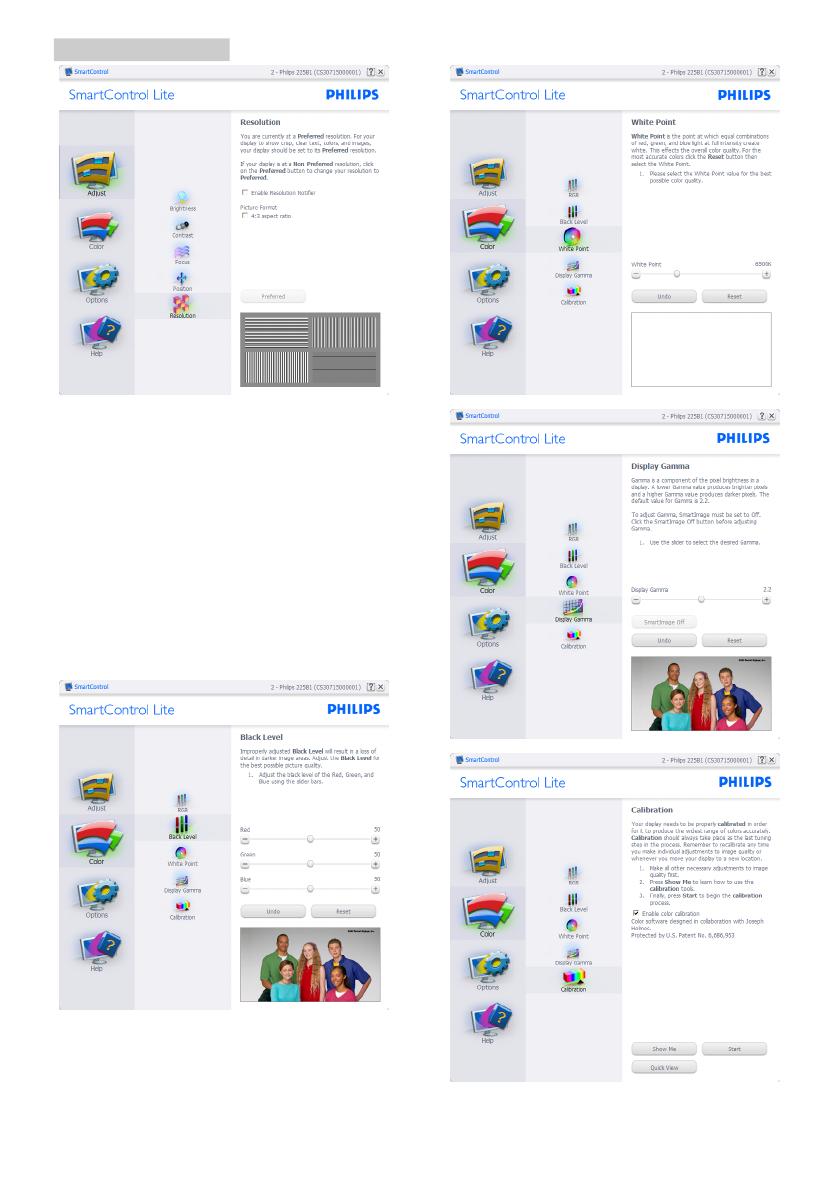
11
3. Otimização da imagem
O menu Color:
• O menu Color (Cor) permite-lhe ajustar as
opções RGB (RGB), Black Level (Nível de
preto), White Point (Ponto branco), Color
Calibration (Calibração da cor).
• Siga as instruções para ajustar as opções.
• Consulte a tabela em baixo para mais
informações acerca das opções dos
submenus.
• Exemplo de Color Calibration (Calibração
da cor):

12
3. Otimização da imagem
• Mostra as atuais definições preferidas.
• A função é ativada se a opção da mesma
estiver assinalada. A opção de verificação
permite alternar entre opções.
• A opção Enable Context Menu (Ativar
menu de contexto) no ambiente de trabalho
encontra-se predefinida
como
(Ligado). A
opção Enable Context Menu (Ativar menu
de contexto) mostra as opções Select Preset
(Selecionar predefinição) e Tune Display
(Ajustar tela) do SmartControl Lite no
menu de contexto exibido no ambiente de
trabalho ao clicar com o botão direito do
mouse. A opção Disabled (Desativar) remove
o SmartControl Lite do menu de contexto
exibido ao clicar com o botão direito do
mouse.
• O ícone Enable Task Tray (Ativar Menu da
Barra de Tarefa encontra-se predefinido
como (Ligado). A opção Enable context
menu mostra o menu de tarefa para o
SmartControl Lite. Clique com o botão
direito do mouse no ícone menu de tarefa
para ver as opções de menu Help (Ajuda),
Technical Support (Assistência técnica),
Check for Update (Verificar existência
de atualizações), About (Sobre o) e Exit
(Sair). Quando a opção Enable task tray
menu (Ativar menu de barras de tafera)
está desativada, o ícone da barra de tarefa
apenas mostra a opção EXIT (Sair).
1. A opção “Show Me” (Mostrar) inicia o
tutorial para calibração da cor.
2. Start (Iniciar) - inicia a sequência de
calibração da cor composta por 6 etapas.
3. Quick View (Visualização rápida) mostra as
imagens antes/depois.
4. Para voltar à janela Color (Cor), clique no
botão Cancel (Cancelar).
5. Enable color calibration (Ativar calibração
da cor) - esta opção encontra-se ativada
por predefinição. Se não estiver assinalada,
esta opção não permite a calibração da cor
e torna indisponíveis os botões das funções
Start (Iniciar) e Quick View (Visualização
rápida).
6. A informação sobre a patente deve ser
mostrada na tela de calibração.
Tela para calibração inicial da cor:
• O botão da função Previous (Voltar) fica
desativado até aparecer a segunda tela de
calibração da cor.
• O botão Next (Próximo) permite-lhe
acessar às etapas seguintes (6).
• Por fim, acesse ao painel File>Presets
(Arquivo > Predefinições).
• O botão Cancel (Cancelar) fecha a
interface e à página do plug-in.
Options>Preferences (Opções > Preferências)
- Esta opção apenas fica ativa ao selecionar
Preferences (Preferências) no menu pendente
Options (Opções). Em monitores não
suportados com a capacidade DDC/CI, apenas
os separadores Help (Ajuda) e Options
(Opções) ficam disponíveis.

13
3. Otimização da imagem
• A opção Run at Startup (Executar na
inicialização) está predefinida como (Ligado).
Quando esta opção está desativada, o
SmartControl Lite não inicializa ou aparece
barra de tarefa. A única forma de iniciar
o SmartControl Lite é a partir do atalho
existente no ambiente de trabalho ou a
partir do arquivo do programa. Qualquer
programa predefinido para abrir durante
o inicialização não será carregado se esta
opção não estiver assinalada (Desativar).
• Enable transparency mode (Ativar o modo
de transparência) (Windows 7/8, Vista, XP).
A predefinição é 0% Opaque (Opaco 0%).
Options>Input (Opções > Entrada) - Esta
opção apenas fica ativa ao Selecionar Input
(Entrada) no menu pendente Options
(Opções). Em telas não suportado com
capacidade DDC/CI, apenas os separadores
Help (Ajuda) e Options (Opções) ficam
disponíveis. Todos os outros separadores do
SmartControl Lite ficam indisponíveis.
• Mostra a janela Source (Origem) e a
definição relativa à atual origem de entrada
do sinal.
• Nos monitores com uma única entrada,
esta janela não é mostrada.
Options>Audio (Opções > Áudio) - Esta
opção apenas estará ativada ao Selecionar
Audio (Áudio) no menu pendente Options
(Opções).
Em tela não suportado com capacidade DDC/
CI, apenas os separadores Help (Ajuda) e
Options (Opções) ficam disponíveis.
Help>User Manual (Ajuda > manual do
usuário) - Esta opção apenas fica ativa ao
Selecionar User Manual (Manual do usuário)
no menu pendente Help (Ajuda). Em tela não
suportado com capacidade DDC/CI, apenas os
separadores Help (Ajuda) e Options (Opções)
ficam disponíveis.
Help>Version (Ajuda > Versão) - Esta opção
apenas fica ativa ao Selecionar Version (Versão)

14
3. Otimização da imagem
no menu pendente Help (Ajuda). Em tela não
suportado com capacidade DDC/CI, apenas os
separadores Help (Ajuda) e Options (Opções)
ficam disponíveis.
Menu de contexto
A apresentação do Context Sensitive Menu
(menu de contexto) encontra-se ativada por
predefinição. Se a opção Enable Context
Menu (Ativar menu de contexto) estiver
assinalada em Options>Preferences (Opções>
Preferências), o menu de contexto será
mostrado.
O menu de contexto inclui três entradas:
• SmartControl Lite - O tela About (Sobre
o) é mostrado quando esta opção é
selecionada.
• Select Preset (Selecione predefinição) -
Mostra um menu com as predefinições
guardadas de forma hierárquica e para uso
imediato. Um visto mostra a predefinição
atualmente selecionada. A opção Factory
Preset (Predefinições de fábrica) pode
também ser acessada através do menu
pendente.
• Tune Display (Ajustar tela) - Abre o painel
de controle do SmartControl Lite.
Menu barra de tarefa ativada
O menu barra de tarefa pode ser mostrado
clicando a tecla direita do mouse sobre o
ícone do SmartControl Lite da barra de tarefa.
Clique a tecla esquerda do mouse para abrir a
aplicação.
A barra de tarefas inclui cinco entradas:
• Help (Ajuda) - Para acessar ao arquivo
que contém o User Manual (manual do
usuário): Abra o arquivo do User Manual
(manual do usuário) usando a janela do
navegador predefinido.
• Technical Support (Assistência técnica) -
Mostra a página de assistência técnica.
• Check for Update (Verificar existência de
atualizações) - Leva o manual do usuário
até ao Web site PDI Landing e verifica a
versão que o manual do usuário tem em
relação a versão mais recente disponível.
• About (Sobre o) - Mostra informação mais
detalhada: versão do produto, informação
da versão e nome do produto.
• Exit (Sair) - Fecha o SmartControl Lite.
Para executar novamente o SmartControl Lite
selecione SmartControl Lite no menu Program
(Programas) ou faça um duplo clique sobre o
ícone do PC ou reinicie o sistema.

15
3. Otimização da imagem
Menu da barra de tarefa desativado
Quando a barra de tarefa se encontra
desativada na pasta de preferências, apenas
a opção EXIT (Sair) fica disponível. Para
remover completamente o SmartControl
Lite da barra de tarefa, desative a opção Run
at Startup (Executar na inicialização) em
Options>Preferences (Opções>Preferências).
Nota
Todas as figuras são somente para referencia.
O software SmartControl pode ser modificado
sem prévia notificação.
Por favor, sempre verifique atualizações para
download no site oficial:
http://www.portrait.com/dtune/phl/ptg/index

16
4. Especicações técnicas
4. Especificações técnicas
Imagens/Tela
Tipo de monitor Tela LCD TFT
Retroiluminação LED
Tamanho da tela 21,5'' Panorâmico (54,6cm)
Proporção 16:9
Distância dos píxeis 0,248 x 0,248 mm
Brightness (Brilho) 250 cd/m² or 200 cd/m²
SmartContrast 10,000,000:1
Relação de contraste (típ.) 1000:1 or 600:1 for 200 nits
Tempo de resposta (típ.) 5ms
Resolução ótima 1920 x 1080 a 60 Hz
Ângulo de visualização
170° (H) / 160° (V) @ C/R > 10
or 90° (H) / 65° (V) @ C/R > 10 for 200 nits
Cores do monitor 16.7M
Taxa de atualização vertical 56Hz - 76Hz
Frequência horizontal 30kHz - 83kHz
sRGB SIM
Conexões
Entrada de sinal
223V5LSB/223V5LSW/223V5LSB2: VGA (analógico)
,DVI(Digital,HDCP) (optional)
223V5LHSB/223V5LHSW/223V5LHSB2:VGA (analógico),
HDMI(Digital,HDCP)
Entrada/Saída de Áudio Saída de áudio HDMI(223V5LHSB/223V5LHSW)
Sinal de entrada Sincronização separada, sincronização no verde
Facilidade de utilização
Facilidade de utilização
Idiomas do menu OSD
Inglês, Alemão, Espanhol, Grego, francês, italiano, húngaro,
Português, Português Brasileiro, Polpnês, Russo, Tcheco Sue-
co, Finlandês, Turco, Ucraniano, Chinês Simplificado, Japonês,
Coreano,Holandês(optional), Chinês Tradicional(optional)
Outras características Trava de segurança Kensington
Compatibilidade Plug & Play
DDC/CI, sRGB, Windows 7/Windows 8/Vista/XP, Mac OSX,
Linux
Montagem VESA 100x100 mm
Base
Inclinação -5 / +20
223V5LHSB/223V5LHSW/223V5LHSB2:
Alimentação
Ligado
19.66 W (típ.), 23.76 W (máx.)for 223V5LHSB/223V5LHSW or
21.63W (típ.), 25.63W(máx.)for 223V5LHSB2
Suspensão (Espera) 0,5W

17
4. Especicações técnicas
Desligado 0,5W
LED indicador de alimentação C Ligado: Branco, suspender/desligar: branco (intermitente)
Fonte de alimentação Incorporada, 100-240VAC, 50-60Hz
223V5LSB/223V5LSW/223V5LSB2:
Alimentação
Ligado
18,6W (típ.), 22,57W (máx.) for 223V5LSB/ 223V5LSW
or 17,07W (típ.), 20,26W (máx.) for 223V5LSB2
Suspensão (Espera) 0,5W
Desligado 0,5W
LED indicador de alimentação C Ligado: Branco, suspender/desligar: branco (intermitente)
Fonte de alimentação Incorporada, 100-240VAC, 50-60Hz
Dimensões
Produto com base (LxAxP) 503 x 376 x 213 mm
Produto sem base (LxAxP) 503 x 316 x 50 mm
Peso
Produto com base 2,605kg
Produto sem base 2,304kg
Condições de funcionamento
Faixa de temperatura
(funcionamento)
0 °C a 40 °C
Faixa de temperatura (inativo) -20 °C a 60 °C
Umidade relativa 20% a 80%
MTBF 30.000 horas
Condições ambientais
ROHS SIM
EPEAT Prata (www.epeat.net)
Embalagem 100% reciclável
Energy Star YES
Compatibilidade e normas
Certificações
CE Mark, FCC Class B, EAC, SEMKO, BSMI, cETLus,
ISO9241-307, TCO Certified , INMETRO(Only for selective models)
Opção
Color (Cor) Preto
/
Branco
Acabamento Textura
Nota
1. O prémio de Ouro ou Prata EPEAT é válido apenas onde a Philips regista o produto. Visite
www.epeat.net para conhecer o estado do registo no seu país.
2. Estes dados estão sujeitos a alteração sem aviso prévio. Acesse a www.philips.com/support para
baixar a versão mais recente do folheto.

18
4. Especicações técnicas
4.1 Resolução e modos predefinidos
Resolução máxima
1920 x 1080 a 60 Hz (entrada analógica)
1920 x 1080 a 60 Hz (entrada digital)
Resolução recomendada
1920 x 1080 a 60 Hz (entrada digital)
Freq. H. (kHz) Resolution
(Resolução)
Freq. V. (Hz)
31,47 720 x 400 70,09
31,47 640 x 480 59,94
35,00 640 x 480 66,67
37,86 640 x 480 72,81
37,50 640 x 480 75,00
37,88 800 x 600 60,32
46,88 800 x 600 75,00
48,36 1024 x 768 60,00
60,02 1024 x 768 75,03
44,77 1280 x 720 59,86
63,89 1280 x 1024 60,02
79,98 1280 x 1024 75,03
55,94 1440 x 900 59,89
70,64 1440 x 900 74,98
65,29 1680 x 1050 59,95
67,50 1920 x 1080 60,00
Nota
Lembre-se que o monitor funciona melhor com
a sua resolução nativa de 1920 x 1080 a 60
Hz. Para uma melhor qualidade de visualização,
utilize esta resolução.
A página está carregando...
A página está carregando...
A página está carregando...
A página está carregando...
A página está carregando...
A página está carregando...
A página está carregando...
A página está carregando...
A página está carregando...
A página está carregando...
A página está carregando...
A página está carregando...
A página está carregando...
A página está carregando...
A página está carregando...
A página está carregando...
A página está carregando...
A página está carregando...
-
 1
1
-
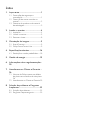 2
2
-
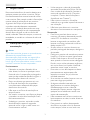 3
3
-
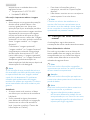 4
4
-
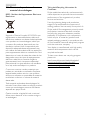 5
5
-
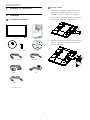 6
6
-
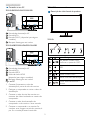 7
7
-
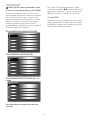 8
8
-
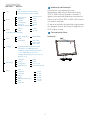 9
9
-
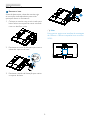 10
10
-
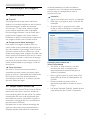 11
11
-
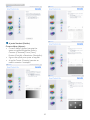 12
12
-
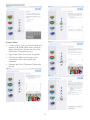 13
13
-
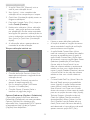 14
14
-
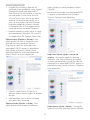 15
15
-
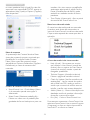 16
16
-
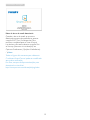 17
17
-
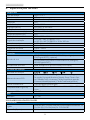 18
18
-
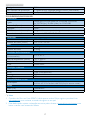 19
19
-
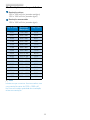 20
20
-
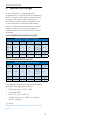 21
21
-
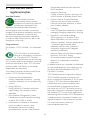 22
22
-
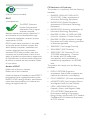 23
23
-
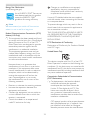 24
24
-
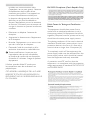 25
25
-
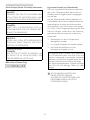 26
26
-
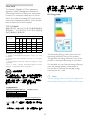 27
27
-
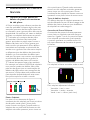 28
28
-
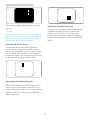 29
29
-
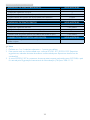 30
30
-
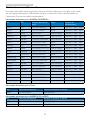 31
31
-
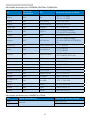 32
32
-
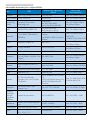 33
33
-
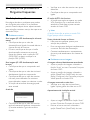 34
34
-
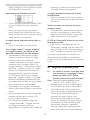 35
35
-
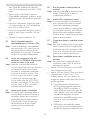 36
36
-
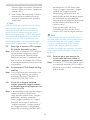 37
37
-
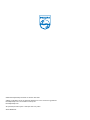 38
38
Philips 223V5LSB2/10 Manual do usuário
- Categoria
- TVs
- Tipo
- Manual do usuário
- Este manual também é adequado para
Artigos relacionados
-
Philips 236V4LSB/00 Manual do usuário
-
Philips 223V5LHSW/57 Manual do usuário
-
Philips 223S5LSB/00 Manual do usuário
-
Philips 223V5LSB2/10 Manual do usuário
-
Philips 163V5LSB23/57 Manual do usuário
-
Philips 223V5LSB2/57 Product Datasheet
-
Philips 223V5LHSW/57 Product Datasheet
-
Philips 223V5LHSB2/57 Product Datasheet
-
Philips 200V4LSB2/00 Manual do usuário
-
Philips 224E5QHAW/00 Manual do usuário